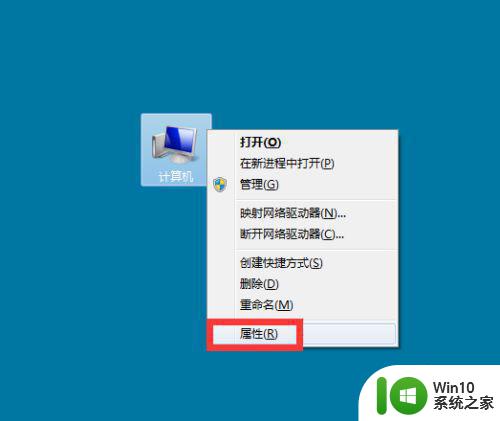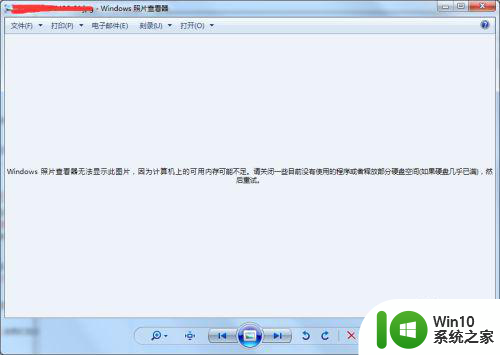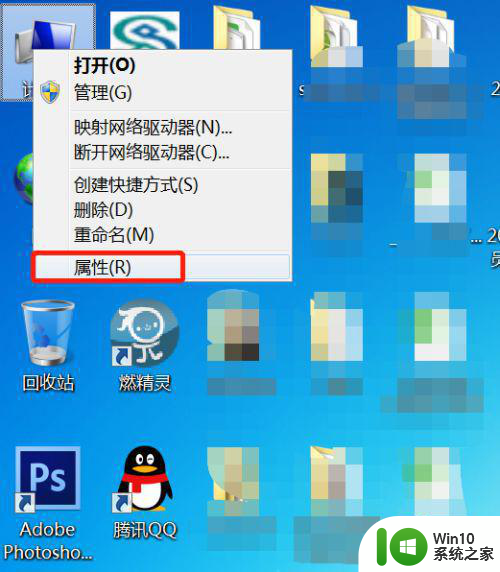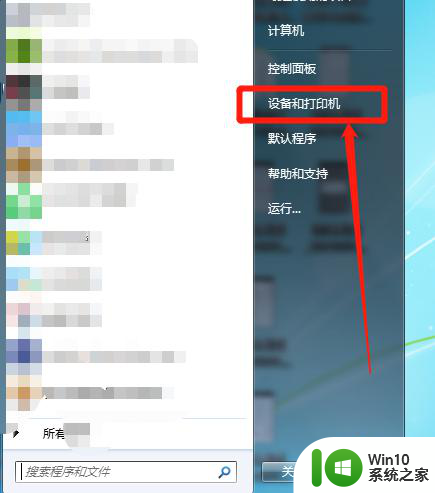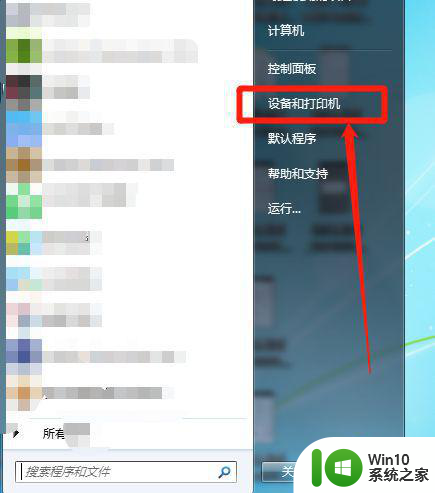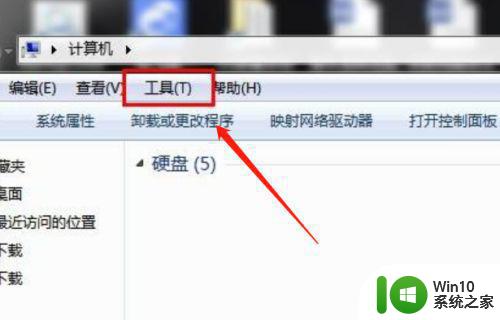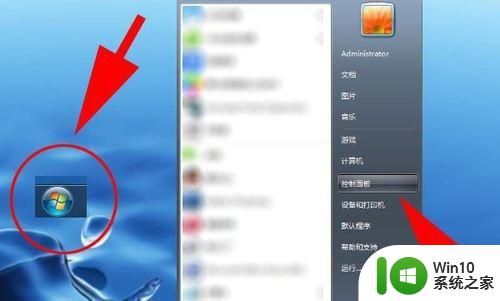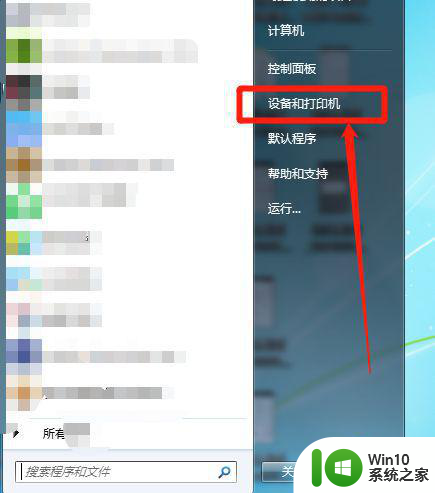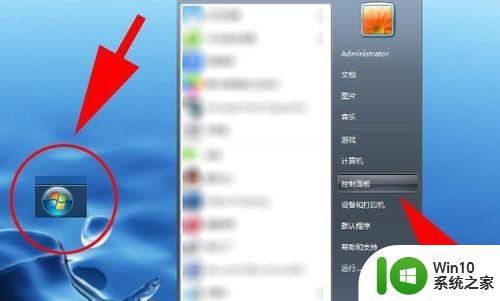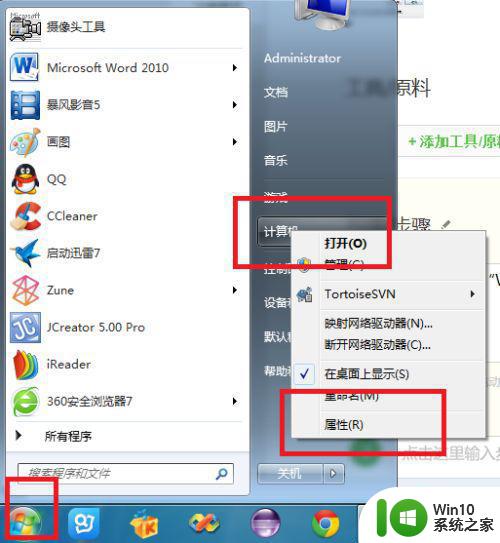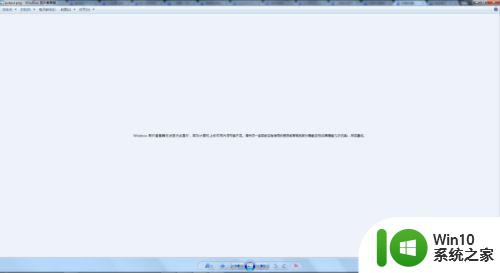win7计算机内存是足够的但是打开图片提示内存不足怎么办 win7打开图片提示内存不足怎么解决
在使用Win7打开图片时,有时候会出现内存不足的提示,尽管计算机的内存是足够的,这种情况通常是由于系统资源不足或者软件运行异常所导致的。要解决这个问题,可以尝试关闭一些不必要的后台程序,释放更多的内存资源;或者可以尝试重新启动计算机,以清理系统内存。也可以考虑使用更轻量级的图片浏览软件来打开图片,减少内存消耗。通过这些方法,可以有效地解决Win7打开图片提示内存不足的问题。
具体方法:
方法一:打印机设置问题修改
1、首先,打开电脑中的“控制面板”,找到“设备和打印机”,进入。
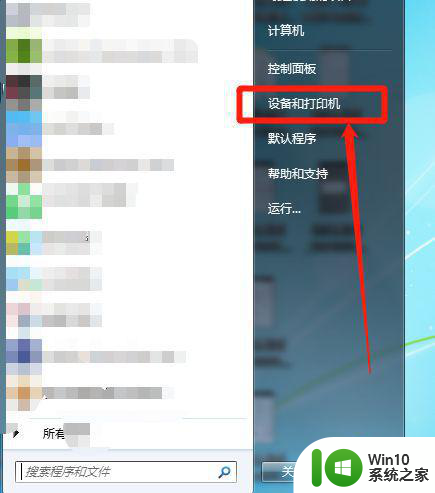
2、其次,鼠标右键点击正在使用的打印机,选择“打印机属性”。
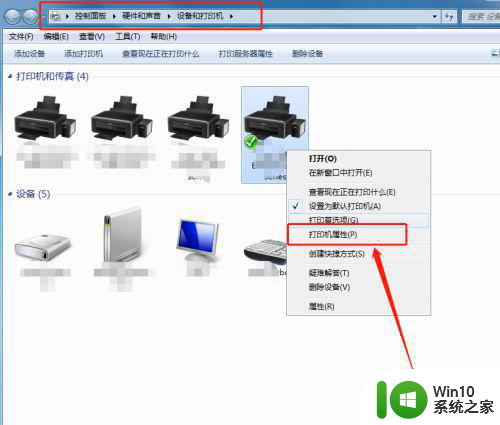
3、然后,在属性窗口,找到“颜色管理”,点击,选择“高级”,“设备配置文件”为“系统默认”即可,具体如图。
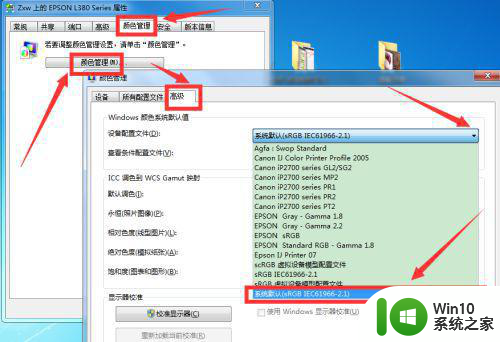
方法二:文件显示设置调整
1、在电脑上,找到“计算机”,打开,上面工具栏中,点击“工具”,选择“文件夹选项”。
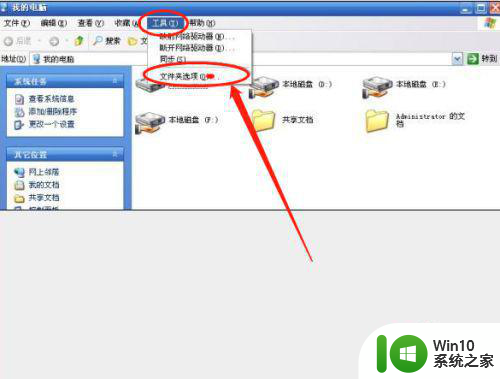
2、接着,点击“查看”,把“始终显示图标,从不显示缩略图”前面框框中的勾去掉,点击"确定按钮。
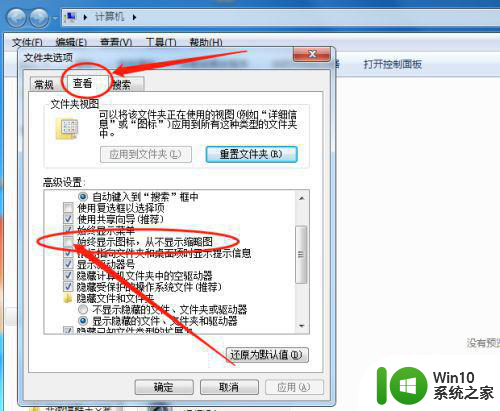
方法三:使用其他看图软件
如果上述方法还是解决不了问题,还有一个可能是图片格式不支持打开,如还不行,建议用其他看图软件试一试。
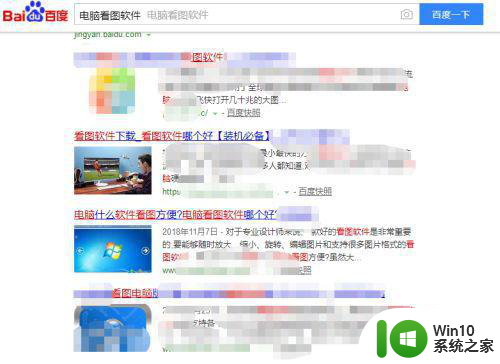
以上就是win7计算机内存是足够的但是打开图片提示内存不足怎么办的全部内容,有遇到相同问题的用户可参考本文中介绍的步骤来进行修复,希望能够对大家有所帮助。